מחשב נייד פועל לאט מאוד לאחר עדכון Windows 10 20H2?
המערכת קופאת זמן רב בעת האתחול, או ש-Windows 2020 לא מגיב ללחיצות עכבר לאחר העדכון של אוקטובר 10?
עבור מישהו אחרבעיות של Windows 10,Windows 10 לא תאתחל לאחר עדכון, קורס עם שגיאת מסך כחול אחרת, או נתקע על מסך שחור עם הסמן.
כל הבעיות הללו מצביעות על כך שהעדכונים אינם מותקנים כהלכה, העדכונים האחרונים אינם תואמים למערכת הנוכחית שלך, קבצי מערכת Windows פגומים וכו'."Windows 10 איטי מאוד ולא מגיב" אם אתה עדיין עובד על הנושא הזה כאןמספק כמה טיפים יעילים שיעזרו לךהגדל את המהירות כדי להגביר את הביצועים של Windows 10.
תוכן
Windows 10 איטי
מיקרוסופט משחררת באופן קבוע עדכונים מצטברים עם תכונות משופרות.התקן את עדכון Windows האחרון, שעשוי להכיל תיקוני באגים שגורמים ל-Windows להפסיק להגיב או להקפיא.
- לחץ על Windows + I כדי לפתוח את הגדרות Windows,
- לחץ על עדכון ואבטחה, לא על Windows Update,
- כעת, לחץ על הלחצן חפש עדכונים כדי להתקין את העדכונים האחרונים של Windows.
- לאחר מכן, הפעל מחדש את Windows ובדוק אם Windows פועל כרגיל.
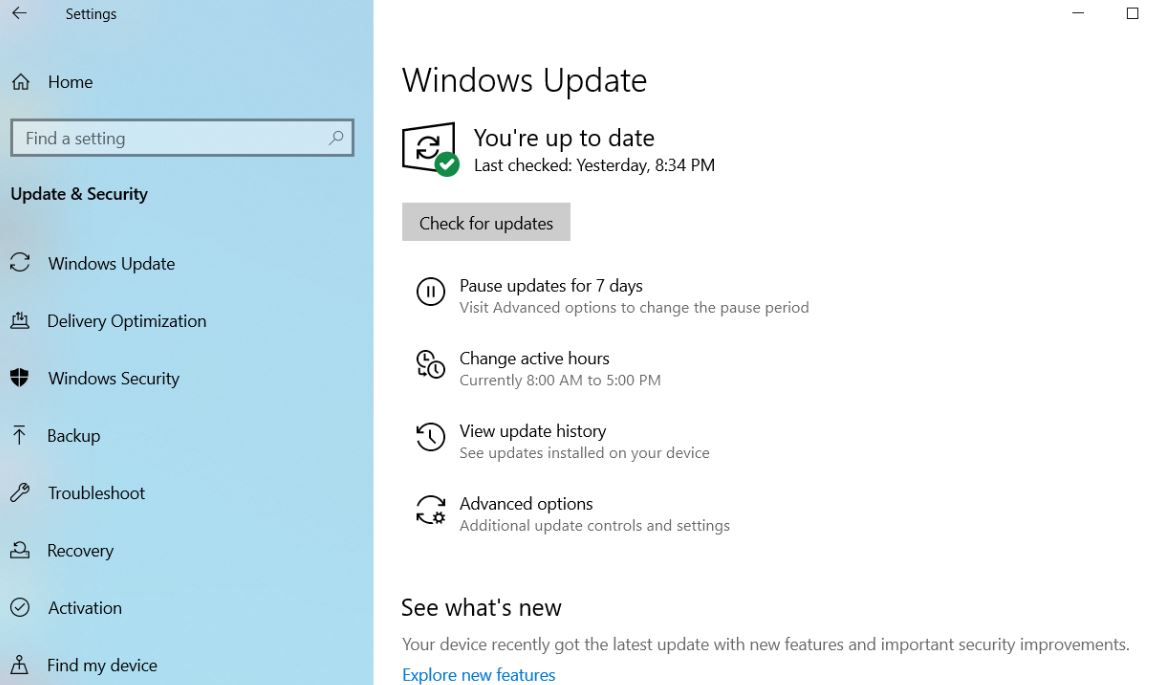 וירוסים, תוכנות זדוניות או תוכנות זדוניות יכולים גם לגרום למחשב שלך לפעול לאט.תסמינים אחרים כוללים הודעות קופצות בלתי צפויות, תוכניות לא צפויות שהושקה אוטומטית או צלילי כונן קשיח שממשיכים לעבוד.הדרך הטובה ביותר להתמודד עם וירוסים ותוכנות זדוניות היא לנסות לעצור אותם על ידי הפעלת תוכנות נגד תוכנות זדוניות ואנטי וירוס ושמירה עליהם מעודכנים.
וירוסים, תוכנות זדוניות או תוכנות זדוניות יכולים גם לגרום למחשב שלך לפעול לאט.תסמינים אחרים כוללים הודעות קופצות בלתי צפויות, תוכניות לא צפויות שהושקה אוטומטית או צלילי כונן קשיח שממשיכים לעבוד.הדרך הטובה ביותר להתמודד עם וירוסים ותוכנות זדוניות היא לנסות לעצור אותם על ידי הפעלת תוכנות נגד תוכנות זדוניות ואנטי וירוס ושמירה עליהם מעודכנים.
בצע אתחול נקי
הפעל את Windows על ידי ביצוע אתחול נקי עם סט מינימלי של מנהלי התקנים ותוכניות אתחול.זה עוזר למנוע התנגשויות תוכנה המתרחשות בעת התקנה או עדכון או הפעלת תוכניות ב- Windows 10.אתה יכול גם לפתור בעיות או לקבוע אילו עימותים גורמים לבעיה על ידי ביצוע אתחול נקי.
- הקש Windows + R, הקלדmsconfig,לאחר מכן לחץ על אישור כדי לפתוח את כלי השירות לתצורת מערכת
- בכרטיסייה כללי, לחץ על הפעלה סלקטיבית.
- נקה את תיבת הסימון טען פריטי הפעלה.
- לחץ על הכרטיסייה שירותים.
- בחר בתיבת הסימון הסתר את כל שירותי Microsoft (בתחתית).
- לחץ על השבת הכל, לחץ על אישור.
- הפעל מחדש את Windows ובדוק אם Windows פועל כרגיל.
- אם כן, אז אחד השירותים הגורמים לבעיה.
תיקון קבצי מערכת פגומים
רוב הזמן, קבצי מערכת פגומים מביאים בעיות רבות למערכת Windows 10 כמו שגיאת מסך כחול, מערכת לא מגיבה, אפליקציה לא נפתחת, הצגת קודי שגיאה שונים בזמן פתיחת סייר או כל יישום.ועלול לגרום לבעיות שאינן מגיבות ב-Windows 10 עקב קבצי מערכת פגומים.אנו ממליצים להשתמש בכלי השירות של Windows System File Checker כדי לבדוק את קבצי המערכת שלך.
- בחיפוש בתפריט התחלסוּגcmd,
- לחץ לחיצה ימנית על שורת הפקודה מתוצאות החיפוש, בחר הפעל כמנהל,
- להיכנספקודהsfc /scannowוהקש Enter.
- פעולה זו תתחיל לסרוק קבצי מערכת של Windows לאיתור שחיתות.
- אם בכללכלי השירות sfc, אם כןלנסות מ%WinDir%system32dllcacheתיקייהצור עותק שמור של כל קובץ פגום כדי לתקן אותו.
- המתן עד שתהליך הסריקה יסתיים ב-100%.
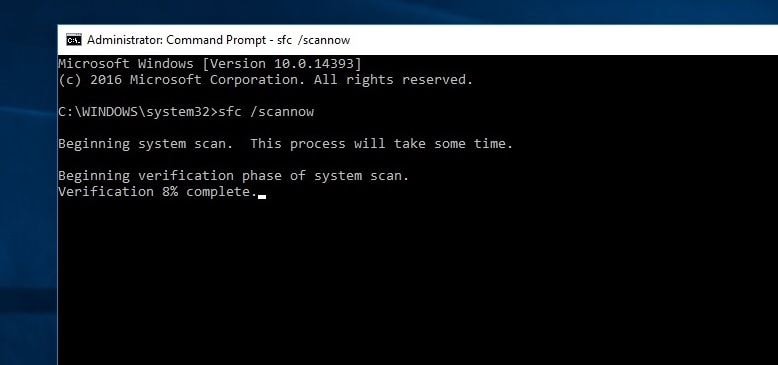
אם לא נמצאו קבצי מערכת פגומים במצב הקודם, אנו ממליצים לנסות את השלבים הבאים:
- פתח שוב את שורת הפקודה והפעל את פקודת DISM למטה
DISM.exe /Online/Clean Images/Restorehealth
- פעולה זו תתקן תמונות של Windows, כולל תמונות עבור Windows PE, סביבת השחזור של Windows (Windows RE) ו-Windows Installer.
- סגור את שורת הפקודה, הפעל מחדש את המחשב ובדוק אם הוא עובד.
השבת אפליקציות רקע
מיקרוסופט היא מעריצה גדולה של האפליקציות האוניברסליות המקוריות שלה, וזו אולי הסיבה שהיא מאפשרת להן לרוץ ברקע גם אם לא באמת השקת אותן.זה אומר שאתה יכול לגשת לפונקציונליות שלהם מהר יותר, אבל זה מבזבז את משאבי המערכת.וכאשר אפליקציות רקע משתמשות ברוב משאבי המערכת, המערכת יכולה גם לגרום לבעיה של Windows 10 שלא מגיב.
- לחץ על Windows + I כדי לפתוח את הגדרות Windows,
- לחץ על פרטיות, ולאחר מכן על אפליקציות רקע,
- כבה את מתגי ההחלפה שליד אפליקציות שאינך רוצה להפעיל כל הזמן.
- כמובן, אתה עדיין יכול להפעיל תוכניות אלה באופן ידני אם תרצה בכך.
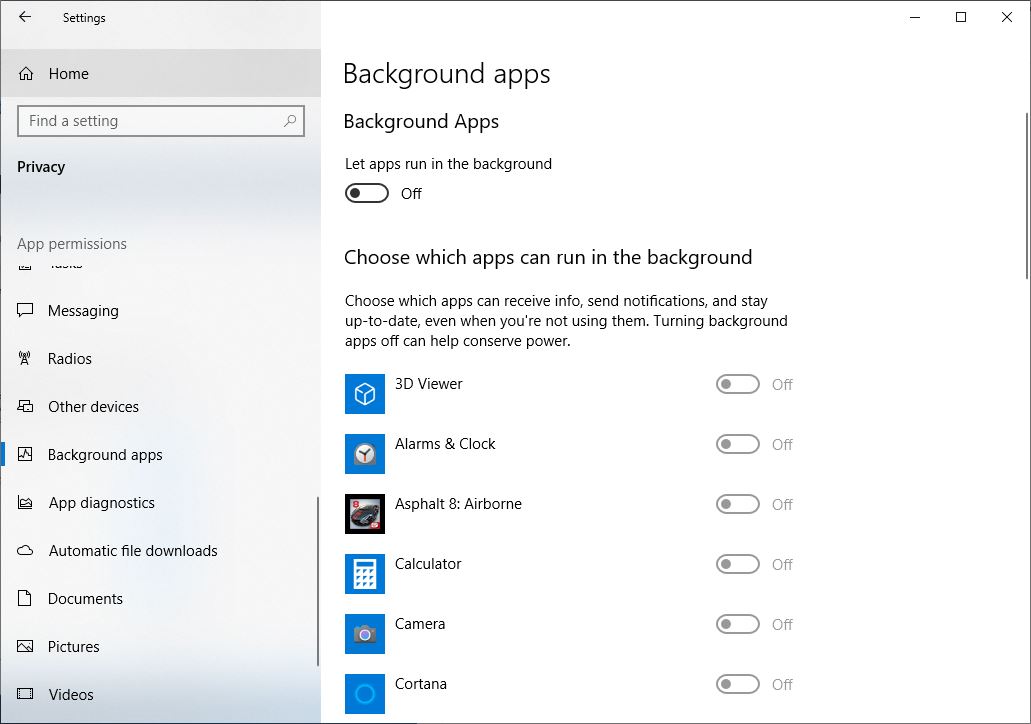
שנה את גודל קובץ העמוד כדי לשפר את הביצועים
קובץ ההחלפה הוא האזור המשמש את הדיסק הקשיח ב-Windows, כגון זיכרון.הגדלת גודל קובץ ההחלפה יכולה לעזור לשפר את הביצועים של המחשב האישי שלך.
- בתיבת החיפוש בשורת המשימות, הקלד "מערכת מתקדמת" ולאחר מכן בחר "הצג הגדרות מערכת מתקדמות", המפרט את לוח הבקרה למטה.
- במאפייני מערכת, בכרטיסייה מתקדם, בחר הגדרות באזור ביצועים.
- באפשרויות הביצועים, בחר מתקדם > שינוי באזור זיכרון וירטואלי.
- נקה את תיבת הסימון נהל אוטומטית את גודל קובץ ההחלפה עבור כל הכוננים.
- בחר גודל מותאם והזן את הגודל הראשוני (ב-MB) ואת הגודל המקסימלי בתיבות המתאימות.
- בחר הגדרות > אישור.
- הפעל מחדש את המחשב על ידי בחירת התחל > הפעלה > הפעל מחדש.
השתמש במחשב שלך וראה אם הוא משתפר.אם לא, נסה את הטריק הבא.
הערה: חשב תמיד את גודל קובץ ההחלפה. הגודל הראשוני הוא חצי (1.5) x הגודל הכולל של זיכרון המערכת.הגודל המרבי הוא שלוש (3) x הגודל ההתחלתי.אז נניח שיש לך 4 GB (1 GB = 1,024 MB x 4 = 4,096 MB) של זיכרון.הגודל הראשוני הוא 1.5 x 4,096 = 6,144 מגה-בייט, והגודל המרבי הוא 3 x 4,096 = 12,207 מגה-בייט.
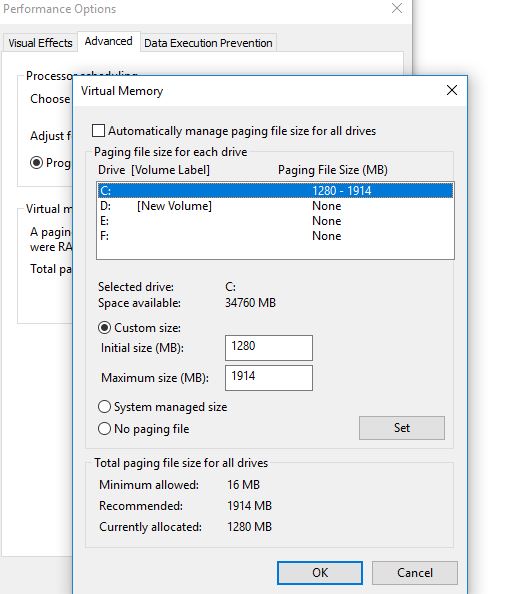
התאם את המראה והביצועים של Windows
Windows 10 כולל אפקטים חזותיים רבים, כגון אנימציות ואפקטי צל.אלה נראים טוב, אבל הם יכולים גם להשתמש במשאבי מערכת אחרים ויכולים להאט את המחשב שלך - במיוחד אם למחשב שלך יש כמות קטנה של זיכרון (RAM).
התאם אפקטים חזותיים ב-Windows
- בתיבת החיפוש בשורת המשימות, הקלד ביצועים ולאחר מכן בחר התאם את המראה והביצועים של Windows.
- בכרטיסייה אפקטים חזותיים, בחר התאם לביצועים הטובים ביותר > החל.
- הפעל מחדש את המחשב שלך ובדוק אם אתה יכול להאיץ את המחשב.
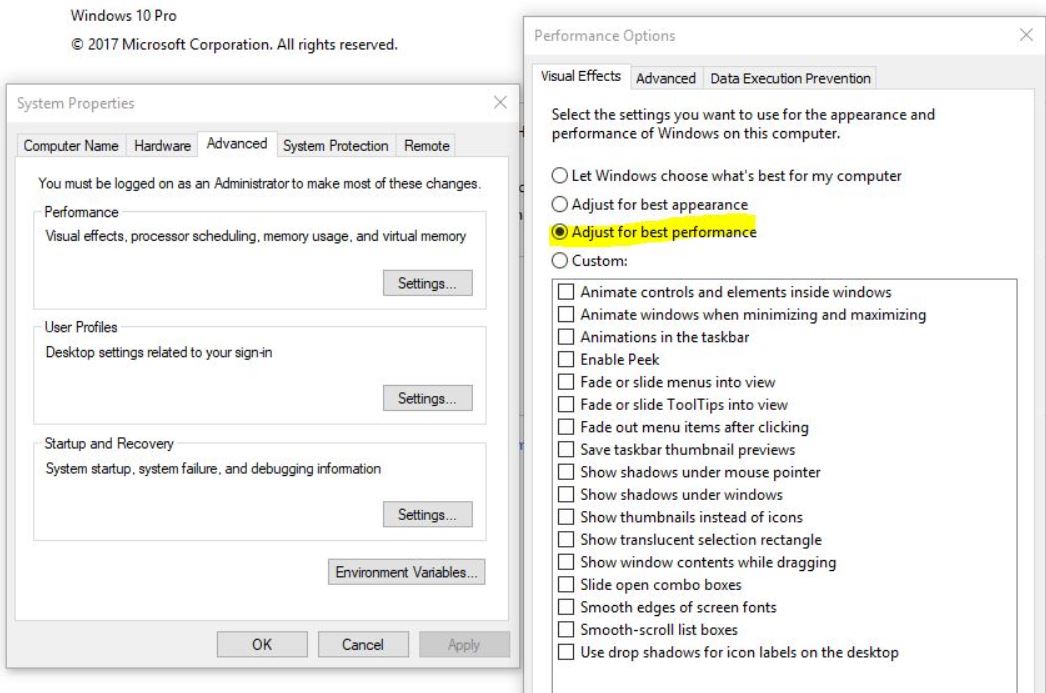
עדכן מנהלי התקנים מותקנים
לאחר השדרוג לעדכון Windows 10 20H2, ייתכן שחלק מהתוכניות ומנהלי ההתקן שלך יעבדו בסדר, אך חלקם עלולים להפוך לבלתי תואמים, כאשר מנהלי התקן וידאו/גרפיקה הם המושפעים ביותר.ישנן סיבות נוספות מלבד מנהלי התקנים של וידאו/גרפיקה, אבל זו הנפוצה ביותר.אנו ממליצים לך לבדוק ולהתקין את תוכנת מנהל ההתקן העדכנית ביותר עבור גרסת Windows הנוכחית שלך.
- הקש על מקשי Windows + X במקלדת שלך,
- עבור למנהל ההתקנים,
- הרחב מתאמי תצוגה,
לחץ לחיצה ימנית על מנהל ההתקן הגרפי המותקן, בחר עדכן תוכנת מנהל התקן,
- לחץ על חפש אוטומטית תוכנת מנהל התקן מעודכנת ואפשר ל-Windows לחפש ולהתקין את תוכנת מנהל ההתקן העדכנית ביותר עבורך.
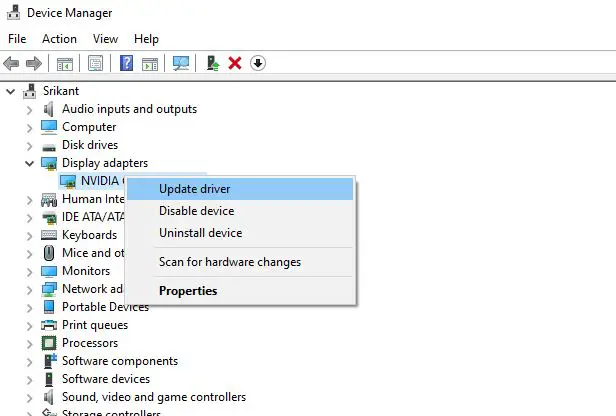
או בקר באתר האינטרנט של יצרן המכשיר, הורד והתקן את הגרסה העדכנית ביותרתצוגה/גרפיקה/וידאו ואודיו/סאונד/Realtekנהג.הפעל מחדש את החלון ובדוק אם החלון פועל כראוי.
האם פתרונות אלה עזרו לייעל את ביצועי Windows 10 1903?ספר לנו את ההערות למטה, אנא קרא גם:
- תקן את Microsoft Edge שלא מגיב מה שגורם ל-Windows 10 לקפוא
- כיצד לתקן את אפליקציית ההגדרות של Windows 10 לא עובדת, לא תיפתח או תתחיל
- נפתרה: חריג שרשור המערכת לא מטופל שגיאת BSOD של Windows 10
- Windows 10 שגיאת BSOD פגומה בצורה קשה (5 פתרונות יעילים)
- שגיאת מערכת הקבצים של Windows 10 בעת פתיחת תמונות (-2147416359)






![[תוקן] Microsoft Store לא יכולה להוריד אפליקציות ומשחקים](https://oktechmasters.org/wp-content/uploads/2022/03/30606-Fix-Cant-Download-from-Microsoft-Store.jpg)
![[תוקן] Microsoft Store לא יכול להוריד ולהתקין אפליקציות](https://oktechmasters.org/wp-content/uploads/2022/03/30555-Fix-Microsoft-Store-Not-Installing-Apps.jpg)
